Cómo Subir Un PPT A YouTube
Con las tendencias de cambio en la forma en que usamos los ordenadores, los dispositivos móviles están ganando cada vez más popularidad. Esto está llevando a los usuarios a encontrar soluciones para compartir contenido que normalmente sólo es accesible a través de plataformas de escritorio. Por ejemplo, los archivos de MS PowerPoint pueden ser difíciles de abrir en la mayoría de las tabletas, y los basados en Office 365 puede resultar demasiado costoso. Por otra parte, no todo el mundo utiliza Office 365 y las alternativas gratuitas como Google Drive pueden arruinar el formato de los archivos de PowerPoint. Por lo tanto, un método más fácil de compartir presentaciones en línea y hacer que viajen a través de los medios sociales es mediante la carga de una presentación de PowerPoint a YouTube.
No puede hacer más ventajas para hacer esto, por ejemplo, podemos crear una presentación para promover un determinado producto o servicio y compartirlo a través de YouTube. Del mismo modo, cargar una presentación a YouTube significa que cualquier persona con acceso a Internet puede verla. En un post anterior ya dijimos la forma de cargar la presentación de PowerPoint a YouTube. En esta ocasión vamos a presentar otro sistema para subirla.
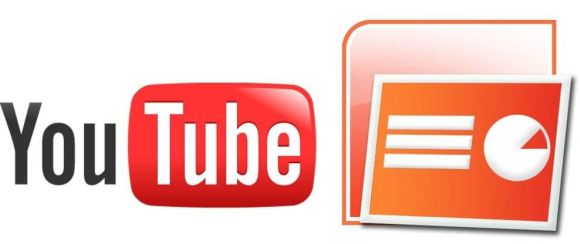
Paso 1: Abrimos la presentación de PowerPoint que queramos convertir y nos dirigimos a Archivo / Guardar y enviar / Crear un vídeo y hacemos clic en “Crear vídeo” como podemos ver a continuación. Para el propósito de este artículo hemos utilizado la plantilla Globe Tech PowerPoint.

Paso 2: Seleccionamos un destino para el vídeo después de que la presentación se haya convertido. Como no podremos realizar ninguna modificación, tenemos que asegurarnos de que hemos finalizado y corregido la que estamos subiendo. A continuación podemos echar un vistazo a nuestro artículo “Cómo convertir presentaciones de PowerPoint a vídeo”.
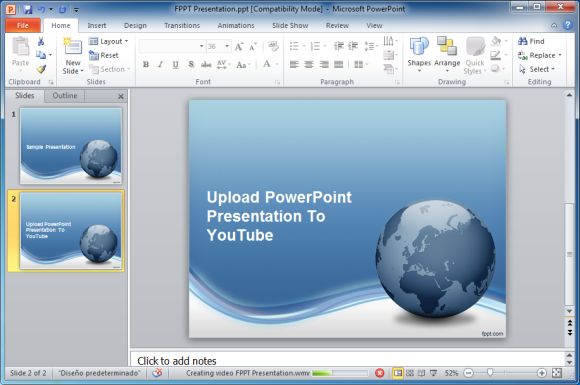
Paso 3: Una vez que hemos creado el vídeo, iniciamos sesión en YouTube y hacemos clic en “Cargar” y seleccionamos el archivo de vídeo.
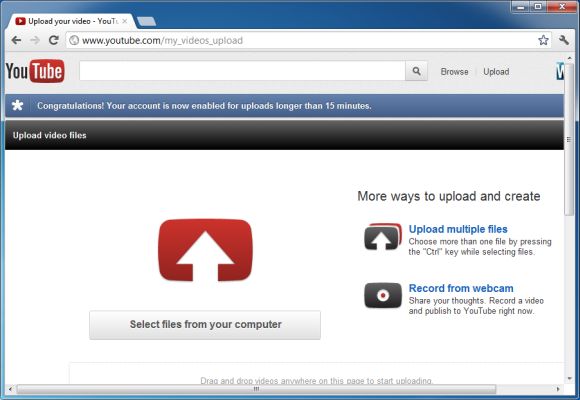
Paso 4: Esto cargará el archivo en YouTube. Podemos añadir algunos detalles como etiquetas, ubicación del vídeo, fecha, imagen, etc.
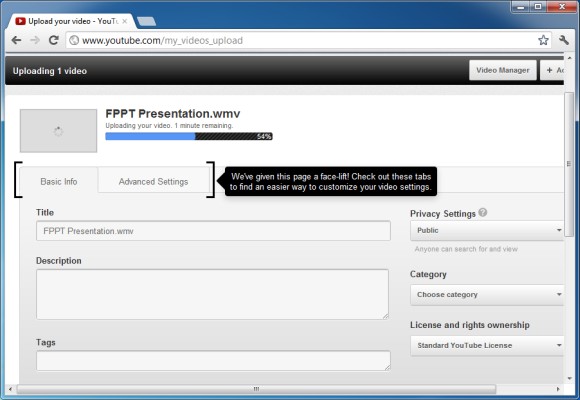
Una vez que hayamos terminado, podemos compartir el vídeo copiando el enlace o utilizando las opciones de uso compartido.
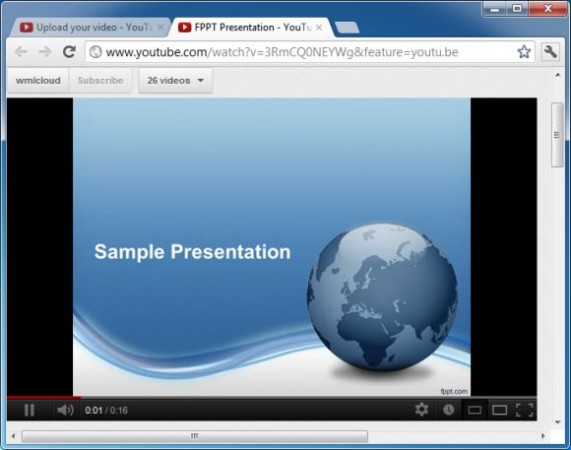
Si queremos ver el proceso de una demostración, podemos ver el Screencast que hemos añadido a continuación.
http://youtu.be/n0JQooHJp70
Si le ha gustado la lectura de este artículo, recomendamos que lo comparta en línea y vote. También puede ponerse en contacto y conseguir actualizaciones de nuestra cuenta de Google Plus.
Para obtener más información, puede visitar nuestro artículo original en How To Upload A PowerPoint Presentation To YouTube

 Gold PowerPoint Template
Gold PowerPoint Template Office PowerPoint Template
Office PowerPoint Template Investor PowerPoint Template
Investor PowerPoint Template Management PowerPoint Template
Management PowerPoint Template Team Building Template
Team Building Template Project Management
Project Management